ユーザーズガイド

プリンタードライバーからのスクリーンの変更
ユーザーは、印刷時にプリンタードライバーでスクリーンを変更できます。
アプリケーションで原稿を開き、ファイルメニューから印刷をクリックします。
アプリケーションによって、印刷画面の表示方法は異なります。
ファイルメニューがないときは、ファイルを印刷ボタンをクリックします。
印刷するプリンターを選び、プロパティをクリックします。
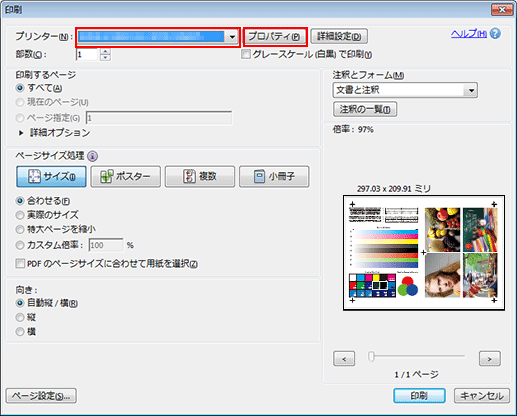
イメージングタブをクリックして、固定スクリーンのイメージ欄でスクリーンを選択します。
例:以下は、デフォルトのスクリーンの例です。選択できるスクリーンの種類は、管理者が設定メニューで変更できます。また、イメージコントローラーによってもかわります。
スクリーン1(Dot190):細かな点の集まりで描画します。デフォルトの線数です。カタログやパンフレットなどに適しています。
スクリーン2(Dot175):点の集まりで描画します。一般的な印刷と同等のやや低い線数を使うことにより粒状性を抑えます。カラー写真やパンフレットに向いています。
ストキャスティック(FM3):色安定性及び粒状性を重視しておよそ200線相当の線数で描画します。AMスクリーン同等品質の色安定性と粒状性で洋服の絵柄や布地の写真をやや大きめのサイズで印刷するのに向いています。
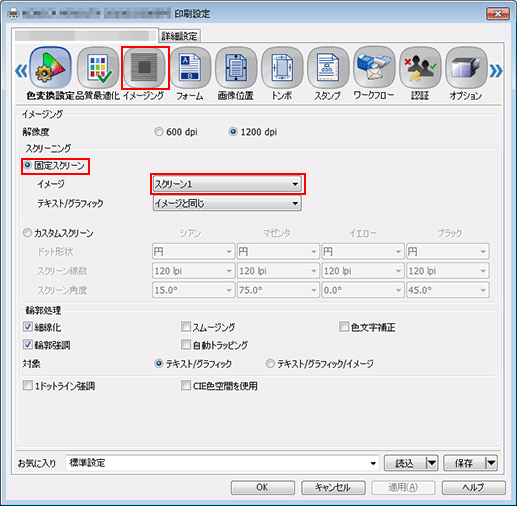
ほそくカスタムスクリーンを選択すると、ドット形状やスクリーン線数、スクリーン角度などを詳細に選択できます(カスタムスクリーンを参照)。
テキスト/グラフィック欄でスクリーンを選択して、OKをクリックします。
イメージ欄で選択したスクリーンを適用するときは、イメージと同じを選択します。
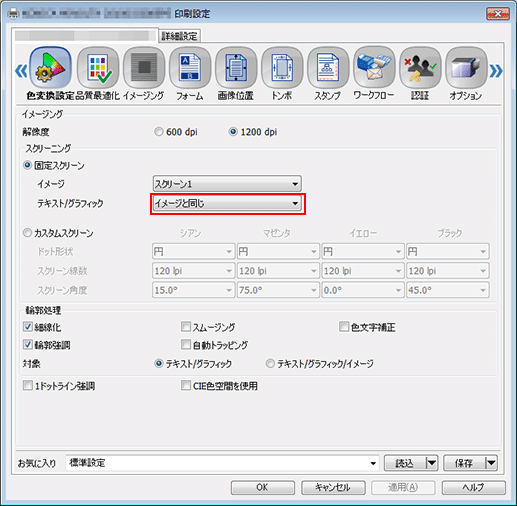
印刷画面で印刷をクリックします。
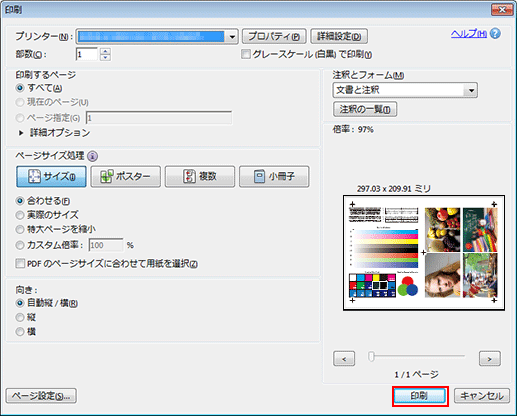
原稿が選択したスクリーンで出力されます。